Bugün bulut hizmetleri, kullanıcı verilerinin güvenliğini sağlamak için en umut verici alanlardan biridir ve Yandex dosya barındırma hizmeti de bir istisna değildir.
Bulut teknolojilerinin kullanılması, bilgi kaybı olasılığını neredeyse tamamen ortadan kaldırır. Tüm dosyalar servis sağlayıcının uzak sunucularında saklanır. İşletim sisteminin arızalanması veya bilgisayarın arızalanması durumunda veriler etkilenmeyecektir.
Yandex'den Bulut, başarılı bir Rus bilişim şirketinin yeni projesidir.
Uygun koşullar ve hizmetin kesintisiz çalışması sayesinde bir yılda bir milyondan fazla kullanıcı eşanjöre katıldı.
Yandex.Disk'i neden kullanmanız gerektiğine, hesabınızı nasıl kaydettireceğinize ve nasıl başlayacağınıza daha yakından bakalım.
Yandex'den dosya barındırma hizmetinin faydaları
Kullanıcı, buluta bir dosya yerleştirerek kişisel sayfasını kullanır. İşlevselliği aynı anda bir dosya sistemine ve standart bir sabit sürücüye benzer. Yandex depolamanın ana avantajları:
- Benzersiz veri koruma sistemi. İstemci programıyla çalışarak, güvenilir bir şifreleme sistemi ve güvenli akışlar üzerinden bilgi aktarımı kullanarak dosyalarınızı koruyabilirsiniz. Böyle bir çalışma algoritması, veri hırsızlığını veya diskinize virüs programlarının girişini en aza indirir;
- Büyük miktarda boş alan. Yandex, kullanıcılarına 10 GB boş alan sağlar. Bu, One Drive veya DropBox gibi popüler depolama alanlarının ücretsiz sınırından daha fazladır;
- Mobil ve masaüstü işletim sistemleri için yazılımın mevcudiyeti. İstemci uygulamaları sayesinde dosyalarınıza nerede olursanız olun anında ulaşabilirsiniz. Diske girmek için yalnızca bir WAN bağlantısı gereklidir;
- Basit arayüz. Sezgisel menü ve klasör konumu, bulut depolamanın işlevselliğini hızlı bir şekilde anlamanıza olanak tanır;
- Kullanıcılar yanlışlıkla silinen veya hasar gören verileri kurtarabilir. Bu, arşivlerin bilgi ile yedeklenmesi sayesinde mümkündür;
- Başka bir kullanıcıya belge gönderme yeteneği ve ofis dosyalarını grup düzenleme modu.
Aslında, Yandex bulutunun bilgisayardaki işinizi büyük ölçüde kolaylaştıracak birçok yararlı işlevi vardır.
Yandex'e nasıl kayıt olunur Disk?
Yandex sistemine kayıtlı tüm kullanıcıların Yandex.Disk'te bir hesabı vardır. Tek bir profil, şirketin tüm hizmetlerini ve projelerini kullanmanızı sağlar, yani:
- Arama motoru;
- Yandex parası;
- Tercüman;
- Kartlar;
- Yandex.Disk;
- Pazar;
- Müzik ve diğer hizmetler.
Sistemde bir hesabınız yoksa aşağıdakileri takip ederek bir hesap oluşturunuz. Talimatlar:
1. Yandex arama motorunun ana sayfasına gidin ve "Posta oluştur" sekmesine tıklayın;

Pirinç. 1 - Yandex başlangıç sayfası
2. Yeni pencerede, gerekli tüm verileri girin ve tıklayın. "Kayıt olmak";

Pirinç. 2 - kayıt prosedürü
3. Hesabınızın saldırıya uğramaması için bir cep telefonu numarası bağlamanız önerilir. Kayıt onayı olarak, veri doldurma penceresine girilmesi gereken kodlu bir SMS gönderilecektir. Bir numara atamak istemiyorsanız, bir güvenlik sorusu seçin ve cevabınızı girin. Bitti, artık Yandex'de kendi sayfanız var.

Pirinç. 3 - Yandex'deki posta hizmetinin sayfası
Kayıt olduktan sonra otomatik olarak mail sayfasına yönlendirileceksiniz. Depoyu açmak için sayfanın üst kısmındaki "Disk" adlı öğeye tıklayın. Buluta anında geçiş olacak.

Pirinç. 4 - dosya barındırma başlangıç sayfası
Diskte zaten birkaç resim, klasör ve müzik dosyası olacağını lütfen unutmayın. Fazla yer kaplamazlar. Onların yardımıyla, hizmetin acemi bir kullanıcısı belgelerin sitede nasıl saklandığını hızlı bir şekilde gezebilecek.
Kalan disk alanını görmek için sol alt köşedeki "Daha fazla satın al" düğmesini tıklayın. Ayrıca bu düğmenin yanında bulut yükleme derecesini gösteren bir alan görüntülenir. Açılan pencerede ücretsiz bonus programına katılabilir veya para karşılığında ek koltuk satın alabilirsiniz.
Hafıza kontrolü ve ücretli bir aboneliğin maliyeti. Nasıl ücretsiz koltuk alabilirim?
Maksimum boş alan sınırını aşmak için ekstra ödeme yapmanız gerekecektir. Sıradan bir kullanıcı için 10 GB yeterliyse, büyük şirketler ve işletmeler için bu rakam yeterli değildir.

Pirinç. 5 - buluttaki boş alanı kontrol edin
Büyük işletmeler, iş için ek sabit diskler, sunucu rafları ve diğer pahalı ekipman satın almaya gerek olmadığından, uzak depolamayı kullanmak çok daha karlı. Bütün bunlar zaten sizin için yapıldı yandex... Boş alanı artırmak için, nominal bir ücret karşılığında satın almak yeterlidir.
Tüm benzer bulut hizmetleri ayrıca bellek satın alma olanağı sağlar, ancak 10 GB'lık fiyat, kullanım başına aylık 1 ila 5 ABD Doları arasında değişebilir. Yandex fiyatlandırması çok daha sadık:
- Ayda 30 ruble veya yılda 300 ruble için 10 GB;
- Ayda 80 ruble veya yılda 800 ruble için 100 GB;
- Ayda 200 ruble veya yılda 2 bin ruble için 1 TB.
Gördüğünüz gibi, ne kadar çok alan satın alırsanız ve kullanım süresi ne kadar uzun olursa, fiyat o kadar uygun olacaktır. Bu tür bütçe oranları ve bonus programları sayesinde Yandex sürekli olarak yeni kullanıcılar çekiyor.
Bonus programları, tamamen ücretsiz ve sonsuza kadar ek alan elde etmenizi sağlayan özel promosyonlardır.
Davet ettiğiniz her arkadaşınız için 512 MB veri alabilirsiniz. Bu şekilde maksimum 10 GB toplayabileceğinizi lütfen unutmayın. Davetin özü, benzersiz bir bağlantı oluşturmanız veya bir arkadaşınıza e-posta göndermenizdir.
Bunu alana tıklayarak yapabilirsiniz "Arkadaşları davet etmek" depolama genişletme penceresinde. Aşağıdaki sayfa görünecektir:

Pirinç. 6 - buluta davetiye oluşturma
Bağlantıyı kopyalayın ve bir arkadaşınıza gönderin veya ona bir e-posta gönderin (yukarıdaki resimde vurgulanan metin kutusunda adresi belirtin) kayıt için bir mektup. Hizmete bir kişi katılırsa, sayfanıza otomatik olarak bonus megabayt gelir ve arkadaşınız 1 GB ek alan alır.
Ücretsiz bir yer edinmenin ikinci yolu, ortaklardan promosyonlar almaktır. Mevcut tüm teklifleri öğrenmek için bu bölümü takip edin. Örneğin, bir sponsorun ekipmanını veya diğer ürünlerini satın alırken bonus GB alırsınız. Alanı mümkün olduğunca 50 GB artırabilirsiniz.
Temel hizmet işlevleri
Başlamak için Bulut depolama, ana işlevlerine aşina olmalısınız. Yandex servisindeki dosya ve klasörlerle nasıl çalışılacağına daha yakından bakalım.
En basit ve aynı zamanda gerekli prosedür, dosyaları diske indirmektir. Bu eylemi gerçekleştirmek için, pencerenin üst kısmındaki diskin ana sayfasına gidin ve sarı renkli "Yükle" düğmesine basın.

Düğmeye tıkladıktan sonra, bilgisayarınızın dosya gezgini görünecektir. Gerekli dosyayı seçin ve fare ile üzerine çift tıklayın. Nesne hizmete otomatik olarak yüklenecektir. Dosya ana pencerede görüntülenecektir.
Buluttan bilgisayarınıza bir dosya indirmek için nesneye tıklayın. Belge seçenekleri penceresi sayfanın sağ tarafında görünür. Ok tuşuna basın. İndirme otomatik olarak başlayacak.

Pirinç. 8 - dosyayı indirin
Dosya ve klasörler oluşturma
Ayrıca, yeni dosya ve klasörler oluşturabilir ve bunlarla doğrudan bulutta çalışabilirsiniz. Bunu yapmak için "Oluştur" düğmesine tıklayın ve açılır listeden belgenin türünü seçin.

Pirinç. 9 - belge oluşturma
Ofis dosyalarıyla çalışma, Microsoft'un resmi bir ürünü olan ve uygulamaların masaüstü sürümleriyle tamamen aynı olan MS Office Online portalı kullanılarak gerçekleştirilir.
En kullanışlı özelliklerden biri bulut hizmetleri- doğrudan erişim bağlantısı kullanarak herhangi bir dosyayı başka bir kullanıcıya gönderme yeteneği. Bu durumda, diğer kullanıcıların hesaplarının depoda olması gerekli değildir. Adresi posta, forum veya herhangi bir sosyal ağ üzerinden gönderebilirsiniz.

Dosya paylaşım modunu kapatmak için bağlantısının yanındaki kaydırıcıyı devre dışı bırakmanız yeterlidir.
Bir grup belge düzenleme modu oluşturmak istiyorsanız, tüm kullanıcıların bulut deposuna kayıtlı olduğundan emin olmanız gerektiğini unutmayın. Hesabı olmayan kullanıcılar yalnızca içeriği görebilir.
Belgeleri silme ve geri yükleme
Bir belgeyi silmek için üzerine tıklayın ve seçenekler penceresinde çöp kutusu simgesine tıklayın. Dosya otomatik olarak silinecektir.

Pirinç. 11 - bir nesneyi silmek
Lütfen dosyayı sildikten sonra, çöp kutusuna eklendiğinden istediğiniz zaman geri yükleyebileceğinizi unutmayın. Geri dönüşüm kutusundaki dosyalar da diskte yer kaplar, ancak ana pencerede görüntülenmezler. Bir nesneyi kurtarma olasılığı olmadan kalıcı olarak silmek için çöp kutusu penceresine gidin (sayfanın sol alt kısmı).
Bir belge seçin ve simgeye tıklayın "Sonsuza kadar sil":

Pirinç. 12 - çöp kutusundan dosya silme
Bir masaüstü programı yükleme
Hizmetle çalışmayı basitleştirmek için kullanıcılar istemci programını bilgisayarlarına yükleyebilir. Yardımı ile belgeleri aynı anda PC'nizde ve bulutta veya yalnızca bulutta saklayabilirsiniz.
Ana disk penceresindeki ilgili simgeye tıklayarak platformunuz için uygulamayı indirebilirsiniz:

Pirinç. 13 - PC için programı indirin
Açılan sayfada size uygun veri depolama türünü seçin ve "İndir" düğmesine tıklayın:

Pirinç. 14 - program türünün seçimi
İndirilen programı yükleyin ve hesabınıza giriş yapın
Uygulamayı yükledikten sonra, bilgisayarınızda herhangi bir dosya ve klasör ekleyebileceğiniz bir Yandex.Disk klasörü görünecektir. Bulut ile otomatik olarak senkronize edilecek ve hizmete yüklenecektir.
Masaüstü istemcisini kullanarak dosyaların listesini görüntüleyebilir, bunlarla tüm temel işlemleri gerçekleştirebilir, diske yeni bilgiler ekleyebilir ve erişim nesnelerine bağlantılar oluşturabilirsiniz.

Pirinç. 15 - PC için Yandex dosya barındırma hizmetinin görünümü
Uygulama ayrıca Mac OS ve mobil işletim sistemleri IOS, Android, Windows Phone için de mevcuttur.
En popüler arama motorlarından biri Yandex'dir. Arama motorunun en başından beri kullanıcı için gerekli tüm seçeneklere sahip olduğu görülüyor, ancak 2012'de yeni bir işlev ortaya çıktı - dosyaları özel bir sanal diskte depolamak. Bugün sözde bulut depolama Yandex.Disk beyan edilen işlevler üzerinde iyi bir çalışma kalitesi ile yanıt veren kullanıcılar arasında çok popülerdir. Son verilere göre bu hizmet 16 milyon kişi tarafından kullanılıyor.
Yandex.Disk'in tasarımı uzay temasıyla ilgilidir. Servis simgesi, uçan daire görüntüsü şeklinde sunulur. Kasayı açtığınızda giriş penceresinin arka planında da bir boşluk görüntüsü var, sayfayı açtığınızda arkadaki arka plan değişiyor.
Depolama tasarımı
Bulut depolama oturum açma
Buluta girmek için kullanıcı adınızı ve şifrenizi girmeniz yeterlidir, sosyal ağları kullanarak da giriş yapabilirsiniz: VKontakte, Odnoklassniki, Twitter, Mail.ru, Gmail ve Facebook. Kullanıcının bir hesabı yoksa, oturum açmak için kayıt gereklidir.
 Kayıt penceresi
Kayıt penceresi
Hesap oluşturma 5 dakika içinde tamamlanabilir. Bunu yapmak için, kayıt penceresinin tüm alanlarını doldurmanız ve özel bir kod girmek için elinizde bir telefon bulundurmanız gerekir. O zaman düğmeye basmalısın« Şimdi üye Ol» .
Yandex.Disk ile çevrimiçi çalışma
Servise girdiğinizde, depolamayı PC'nize kurmak için bir pencere açılır. İşlev seti açısından Yandex.Disk benzer , ki daha önce yazdık.
Olası içerik seçenekleri şunları içerir:
- çeşitli formatlardaki verilerin yüklenmesi ve saklanması (görüntülerden müziğe);
- klasöre, boyuta, türe, ada göre sıralama;
- depolamadaki bellek miktarında bir artış;
- dosyaları ara;
- sepetten verileri geri yükleme;
- albümlerin, metin belgelerinin, sunumların ve tabloların oluşturulması;
- Yandex'den posta ile iletişim.
 PC'de depolama yükleme penceresi
PC'de depolama yükleme penceresi Dosyaları buluta yüklemek için mavi düğmeye basın"İndirmek" ... İndirme işlemi tamamlandıktan sonra, düğmesine tıklayarak diğer belgeleri indirebilirsiniz." Daha fazla yükle " ... Belgeleri sosyal ağlara da yükleyebilirsiniz. İndirme işlemi tamamlandıktan sonra, indirme penceresini kapatmanız yeterlidir.
 Yükleme penceresi
Yükleme penceresi
Nasıl zaten belirtmiştik.
Yandex'den diskteki dosyalar için işlevler
Depodaki dosyalarla çalışmak için ek işlevler de vardır. İndirilen dosya seçildiğinde, ekranın üst kısmında bir dizi işleve sahip bir pencere açılır:
Düğmeye basıldığında« Düzenle ”, fotoğraf düzenleyici penceresi açılır. Bununla, görüntüyü döndürebilir, efektler, çerçeveler, çıkartmalar uygulayabilirsiniz. Renk düzeltmesi yapın, görüntünün üzerine metin veya grafik ekleyin.
 Yandex.Disk'te fotoğraf düzenleyici
Yandex.Disk'te fotoğraf düzenleyici
Düzenlemeyi tamamladıktan sonra düğmeye basmalısınız" Hazır " sağ üst köşede. Kaydettikten sonra, dosyanın eski sürümünün yanında yeni bir kopya görünecektir.
Daha önce de belirtildiği gibi, yükleme seçeneğine ek olarak, depoda bir oluşturma işlevi vardır. Bu işlevi başlatmak için düğmesine tıklayın" Oluşturmak " sol üst köşede ve oluşturmanız gereken formatı seçin: metin belgesi, sunum, albüm, klasör veya tablo.
Bir klasör oluştururken, klasörün adını girip tıklamanın yeterli olacağı yeni bir pencere açılacaktır." Kaydetmek " ... Microsoft Office ile ilgili belgeler oluştururken, tarayıcıda gerekli formatta boş bir belgeyle (örneğin, Microsoft Word) ek bir sekme açılır.
 Klasör oluşturma penceresi
Klasör oluşturma penceresi "Oluştur" ve "Yükle" düğmelerinin altında son indirilen dosyaları, fotoğrafları açabileceğiniz, paylaşabileceğiniz ek bir menü vardır (bu işlevi kullanarak dosyalarınızı başkalarıyla paylaşabilirsiniz). Ayrıca Yandex.Disk ile çalışma geçmişini tarihlere göre takip edebilirsiniz.
 Servis geçmişi
Servis geçmişi Bulut depolamadaki ek bölümler
Yukarıdakilerin tümüne ek olarak, bu blok bölümler içerir"Arşiv" ve "Sepet" ... Aşağıda görüntüleri sıralayan klasörler bulunmaktadır. Engellemek"İndirilenler" kullanıcıyla paylaşılan veya postayla gönderilen tüm dosyaları kaydeder. Sonraki klasör"Ekran görüntüleri" ekran görüntülerini saklar. Bölüm"Kamera" fotoğrafları kameradan klasöre otomatik olarak yükleyebilir.
 Klasör Kamera
Klasör Kamera "Resimleri" engelle adı verilen VK uygulaması seçeneğine benzer« Kayıtlı Fotoğraflar» ... Yandex.Disk'te bu işlev şu şekilde çalışır: bir dosyayı kaydetmek için Yandex'de bir resim açmanız ve tıklamanız gerekir.« Diske kaydet» , bundan sonra görüntü otomatik olarak klasöre aktarılacaktır"Ya Resimler".
Herhangi bir kullanıcının takdir edeceği seçeneklerden biri, görüntüleri sosyal ağlardan kaydetme yeteneğidir.
 "Sosyal ağlardan fotoğraflar" klasörü
"Sosyal ağlardan fotoğraflar" klasörü Çoğu zaman, fiziksel ortamda yeterli alan yoktur ve kullanıcılar, ihtiyaçlarının derecesine göre dosyaları silerek flash sürücüleri temizlemeye başlar. Sanal depolamanın ortaya çıkmasıyla, bu sorun ortadan kalktı, çünkü artık diskteki bellek miktarı genişletilebiliyor. Bu işlev Yandex.Disk deposunda da mevcuttur. Bunu yapmak için ekranın sol alt köşesindeki düğmeye tıklamanız gerekir."Bir koltuk satın alın" ve istediğiniz tarifeyi seçin. İstediğiniz zaman boş disk alanı miktarını izleyebilirsiniz.
 Bellek genişletme için tarife seçim penceresi
Bellek genişletme için tarife seçim penceresi Bir banka kartından veya Yandex.Money uygulamasından ödeme yapabilirsiniz. Genellikle bir yer satın almanın daha karlı olduğu promosyonlar vardır.
Yandex.Disk dosya depolama hizmeti, birçok ek işlevi olduğu için çok yönlü olarak adlandırılabilir. Bu özellik, onu tüm benzer uygulamalar listesinden ayırır. Tasarımı, kullanıcı deneyimini optimize eden bir dizi işlev ve yüksek hizmet kalitesi sayesinde, bu depolamanın bir adım önde olduğunu varsayabiliriz, bu da onu günlük olarak kullanan çok sayıda insan tarafından kanıtlanmıştır. .
Birçok kullanıcı bulut depolamayı duydu, Yandex Disk onlara ait. Bu hizmet, istenen bölüme ulaşmak için Yandex'de postası olan tüm kullanıcılar tarafından kullanılabilir. tanıtmalı kullanıcı adınız ve şifreniz, postaya gidin ve ardından istediğiniz öğeyi seçin veya hemen diske tıklayın. Bu hizmetin sağladığı olanaklar ve nasıl kullanılacağı bu makalede ele alınacaktır.
Özellikler ve Yetenekler
Kayıttan hemen sonra, kullanıcı 10 gigabayt kullanılabilir depolamak. Onlarla istediğinizi yapabilirsiniz, dosyaları kaydedebilir ve diğer kullanıcılara bir bağlantı verebilirsiniz, dosyaları istediğiniz zaman erişilebilir olacak şekilde kendiniz yükleyebilirsiniz. Ek alanın ayrı olarak satın alınması gerekecek, maliyet aşağıdaki ekran görüntüsünde görülebilir.
Ek olarak, birkaç gigabaytı ücretsiz olarak alma fırsatı var. Genellikle hizmette periyodik olarak düzenlenen promosyonlar sırasında sunulurlar.
Programla hem normal bir tarayıcı kullanarak hem de özel bir program kullanarak çalışabilirsiniz. Çoğu insan için iyi bir yardım, diskle entegre olan Yandex Belgeler hizmeti olabilir. izin verecek oluştur ve düzenle farklı noktalardan ofis işleri için çok uygun hale getiren birçok belge türü. Hizmet aşağıdaki uzantılarla çalışabilir:
- belgeler- DOCX / DOC, ODT, DOCM;
- tablolar- XLSX / XLS, ODS, XLSM, XLSB;
- sunumlar- PPTX / PPT, ODP, PPSX.
Hizmete kayıt
Kullanıcının bir Yandex hesabı varsa, ek bir işlem yapılması gerekmez. Eğer mevcut değilse, yaratılmalıdır. Öncelikle yandex sayfasına gidin ve uygun butona tıklayarak kayıt olun. 
Ayrıca giriş yapabilirsiniz hesapları kullanma sosyal ağlar. Ardından, bir kullanıcı adı ve şifre bulmalı ve gerekli tüm bilgileri girmelisiniz. Kayıt sona erdikten sonra, kullanıcı postaya veya doğrudan hizmete gönderilecektir. İlk durumda, üst satırda Disk'i seçin. 
Yandex Drive sayfanıza giriş yapın
https://disk.yandex.ru/client/disk bağlantısını kullanarak sayfanıza girebilirsiniz. Kullanıcı bu tarayıcıda yetkilendirilmemişse, veri gir hesap. Posta yoluyla giriş yapmak için, üst menüden gerekli öğeyi seçmeniz yeterlidir.
Uygulamayı yükleme
Ancak, iş yalnızca tarayıcı aracılığıyla mümkün değildir. Kurulabilir diskle çalışmak için özel bir yardımcı program veya bir ağ klasörü olarak bağlayın. Uygulama https://disk.yandex.ru/download/#pc bağlantısından indirilebilir. İndirdikten sonra sadece dosyayı çalıştır ve sihirbazın talimatlarını izleyin. Ancak, gerekli değilse ek seçeneklerin işaretini kaldırmaya değer. 
İşlemi tamamladıktan sonra, cihazınızda tüm bulut depolama özellikleri kullanılabilir hale gelecektir. Kullanmak için, sadece yardımcı programı çalıştır ve işe koyul. 
Depolamayı bir ağ sürücüsü olarak bağlamak için bilgisayar simgesine sağ tıklamanız ve " Ağ sürücüsünü eşleyin». 
Bir sonraki pencerede, adres olarak https://webdav.yandex.ru bağlantısını belirtmeniz gerekecektir. Ayrıca dikkate değer geri yükleme seçeneği giriş bağlantıları. 
Ardından, Yandex hesap ayrıntılarınızı girmeniz gerekecektir. Parolayı kopyalarken işlem çalışmayabilir, bu nedenle manuel olarak girmek daha iyidir. Tüm bu manipülasyonları tamamladıktan sonra, bilgi alışverişi bir yandex diskle ve bir bilgisayardaki normal bir sürücüyle. 
Yandex bulutu nasıl kullanılır?
Genellikle, hizmeti kullanırken özel bir sorun yoktur, ancak farklı kullanım durumları için daha basit adımlar verilecektir.
Bir tarayıcıda kullanma
Çoğu kullanıcı, hizmetle tanışmaya tarayıcı sürümünden başlayacak, arayüzü aşağıdaki resimde gösterilmektedir. 
Pencerenin sol tarafında, diskte daha iyi gezinmenizi sağlayacak küçük bir menü vardır.

Aramak için şunları yapabilirsiniz: hattı kullan pencerenin üst kısmında. Yeni belgeler oluşturmaktan sorumlu bir düğme de vardır. Aşağıda, verileri görüntülemenin ve mevcut tüm öğeleri görmenin yolunu seçebilirsiniz. 
NS bir bağlantı paylaşacak bir belgede, üzerine tıklamalı ve ilgili seçeneği etkinleştirmelisiniz. 
program nasıl kullanılır
Kurulumdan sonra, tepside ilgili simgeye sahip bir pencere görünecektir, üzerine tıkladıktan sonra programı açabilir veya ayarlara gidebilirsiniz. 
Açılan klasörle, cihazdaki diğer klasörlerle aynı şekilde çalışabilirsiniz. Mesai senkronizasyon gerçekleşecek, ve tüm veriler diskte de görünecektir.

Mobil uygulama
Kullanıcı ayrıca yerleşik mağazadan (https://play.google.com/store/apps/details?id=ru.yandex.disk&hl=ru) kendi cihazı için uygulamayı indirebilir. Sadece içine girmeniz ve gerekli verileri girmeniz gerekir. Buradan yapabilirsiniz erişim Al klasörlere ve dosyalara, yardımcı programı yapılandırın, böylece tüm fotoğraflar ve videolar hemen buluta yerleştirilecek ve bu da aktarımlarını kolaylaştıracaktır. Aynı zamanda, otomatik senkronizasyon yoluyla bir cep telefonundan hizmete yüklenen fotoğraf ve videolar artık bulutta yer kaplamıyor. 
Dosya yüklemenin birkaç yolu
Bulut depolamaya veri yüklemenin birkaç yolu vardır. Bunu yapmak için dosyaya sağ tıklayıp açılır menüden istediğiniz öğeyi seçebilirsiniz. Ayrıca sadece verileri sürükleyin Yandex disk klasörüne.
Mobil uygulama ayrıca menü üzerinden dosya ekleme özelliğine de sahiptir. Servis sayfası tarayıcıda açıldığında, gerekli verileri üzerine sürükleyip bırakabilirsiniz, otomatik olarak yüklendi... Diğer kullanıcıların dosyalarını depolama alanınıza kaydetmek mümkündür, bunun için dosya menüsünde ilgili bir düğme vardır. 
Bir uygulamayı bilgisayardan kaldırma
İlk önce, ayarlara gitmeniz ve bilgisayarı diskten ayırmanız gerekir. 
Bundan sonra harekete geçmek mümkün olacak standart yollarla... Kontrol paneline, ardından Program Ekle veya Kaldır'a gitmek için kalır, ardından depolamayı seçin ve silin. 
Merhaba blog sitesinin sevgili okuyucuları. Yandex Diski Bu yazıda ele alınacak olan , uzun zamandır ortaya çıktı ve aktif olarak yükleme, depolama ve kim olursa olsun kullanıyorum.
Bulut depolama ve veri senkronizasyonu fikri (ilk olarak 2010 yılında ürüne dahil edildi) çok umut verici ve İnternet kullanıcıları arasında giderek artan sayıda hayran buluyor.
Dropbox dışında piyasadaki tüm bulut ürünlerini test etmek için henüz zamanım olmadı ve Drive'ın yeteneklerinden çok etkilendim.
Bununla sizin için önemli olan tüm verileri buluta yükleyebilir ve istediğiniz kadar orada saklayabilirsiniz.
Bulutta ofiste, evde ve yolda bulunan belgeler üzerinde diskten alınan belgeler üzerinde çalışmak mümkün olacaktır. Microsoft Office Online'a ücretsiz erişim.
Bu durumda, her şey derhal senkronize edilecek ve bir cihaz arızası, kopyaları otomatik olarak Yandex'e yüklenen dosyaların kaybına yol açmayacaktır.
Ek olarak, dosya yükleyebilirsiniz. Yandex Diski sadece depolama için değil, aynı zamanda arkadaşlarınıza aktarmak için de, depolamalarında zaman kısıtlaması olmayacak (alınan bağlantıyı kullanarak, kullanıcı 50 GB boyutuna kadar dosyaları indirebilir veya doğrudan indirdiğiniz nesneyi görüntüleyebilir) bulut deposuna kaydedin veya Diskinize kaydedin).
Bu hizmetle hem bir PC veya dizüstü bilgisayar için özel bir program aracılığıyla hem de bir mobil uygulama aracılığıyla çalışmak mümkün olacaktır. Tüm bunlardan bu yayının devamında ayrıntılı olarak bahsedeceğiz.
Yandex Disk'i seçmek için 7 neden
Bahsettiğim gibi, epeyce bulut hizmeti var. Hepsi aynı pastadan pay almak için savaşıyor (sizin ve benim için). Doğal olarak, bir sevriste uygulanan herhangi bir denizcilik çözümü, diğerlerinde hemen yakalanır. Artık belirleyici faktörler kolaylık, güvenilirlik ve satın alınabilirliktir.
Bu bulutu kullanmaya başlamak ve hatta bunun için ödeme yapmak istememiz için Yandex'in buluşunun bize neler sunabileceğine bir göz atalım. Gitmek...
Drive uygulamasını cep telefonunuza veya tabletinize yüklediğinizde, gadget'ınızın kamerası tarafından çekilen tüm fotoğrafların ve videoların Yandex bulutuna otomatik olarak yüklenmesini etkinleştirme fırsatına sahip olacaksınız.
Kendi başına, bu işlev çok uygundur ve birçok rakip arasında bulunur. Ancak bu durumda, bir akıllı telefon veya tabletteki tüm fotoğraflar ve videolar sınırsız indir.

Bunun anlamı ne? Diyelim ki kayıttan hemen sonra size ücretsiz olarak sağlanan 10 GB'a sahipsiniz. Yandex Drive uygulamasını tüm mobil cihazlarınıza (örneğin, ikinci yarının gadget'larına) yükler ve medya dosyalarının sınırsız otomatik yüklenmesini etkinleştirirsiniz.
Hepsi bulutunuzdaki "Kamera" klasörüne düşecek ancak kapladıkları alan tarifenizde dikkate alınmayacaktır. Örneğin, "Kamera" klasöründe terabatlarca fotoğraf ve video saklanabilir ve aynı zamanda sadece 10 GB'lık ücretsiz bir planınız olur.
Promosyonlar ve promosyon kodları için ücretsiz GB disk alanı alabilirsiniz
Hizmete kaydolduktan hemen sonra, bölünmemiş mülkiyetinizde (ücretsiz) 10 GB'a kadar kazanırsınız. Bununla birlikte, hizmeti popülerleştirmek için, Yandex bulutunda ek gigabayt elde etmek için promosyonlar sürekli olarak yapılır ve promosyon kodları dağıtılır.
Onlarca GB'den yüzlerce GB'a kadar ücretsiz ve sonsuza kadar depolama alanı elde edebilirsiniz (kimse onu sizden alamaz). Bu şekilde bir terabaytın çeyreğini veya daha fazlasını ücretsiz alan insanlar var. İşte geçmiş promosyonlardan örnekler:

Devam eden promosyondan nasıl haberdar olunur? Her şey çok basit. Disk'e kaydolursunuz ve bir sonraki ücretsiz konser dağıtımı hakkında e-posta bildirimleri alırsınız. Tahmin edebileceğiniz gibi, Yandex postası ve bulut aslında tek bir hizmettir. Bu nedenle, posta kutunuz (hesabınız) ne kadar eskiyse, o kadar fazla ücretsiz konser alırsınız - her yıl 1 GB.


Herkes bu dosyayı (belge, video veya fotoğrafsa) görüntülemek veya indirmek (bilgisayarlarına veya Yandex bulutuna) için bu bağlantıyı kullanabilir. Dropbox'tan farklı olarak, indirme sayısı ve sıklığı konusunda özel bir kısıtlama yoktur (elbette makul sınırlar dahilinde). Aynı zamanda, çok büyük dosyalar buluta yüklenebilir - 50 GB'a kadar.
Yandex Cloud'da ek alan satın alma maliyeti düşüktür
Bulut hizmetinde (şimdi Dropbox) - şifrelerden çocuk albümlerinden fotoğraflara kadar çok şey depolamaya alışkınım. Yeterince sahip olmadığım herhangi bir bulut Drive'da çok büyük bir hacim ve ücretsiz gigabayt çıkıyor. Şimdi Dropbox'ta 1 Terabayt tarifem var ve bunun için yıllık 99 $ (yaklaşık 7 bin ruble) ödüyorum.
Bu Yandex hizmetini düşünürsek, o zaman 1 terabayt sadece alacağım 2 bin ruble yılda üç kat daha ucuz olan.

Dropbox aboneliğimi yenilemek üzereyim ve sonunda Yandex'e geçmeye kararlıyım - fiyat açısından çok cazip ve yetenekler açısından neredeyse aynı.
Yandex Disk nasıl oluşturulur ve sayfanıza nasıl girilir
Aslında, çok basit, ama yine de basit şeylere odaklanacağım. bulut hizmetlerine yeni başlayanlar genellikle tam olarak anlaşılmamış kalır. Özetleyelim:
- Disk bulutta oluşturulur, yani. Yandex sunucularında () Bu, herhangi bir dosyayı depolamak için size ayrılan, sunucu sabit sürücülerinde bulunan fiziksel bir alandır.
- Buluta web arayüzü (disk.yandex.ru adresinde) veya bir PC (dizüstü bilgisayar) veya mobil cihaz için özel programlar aracılığıyla erişilebilir.
- Yandex hesabınıza erişim şifrenizi kaybetmediğiniz sürece, diskinizdeki dosyalar dünyanın her yerinden herhangi bir cihazdan erişilebilir olacaktır.
- Diskin bir kopyasını bilgisayarınızda bulutta da oluşturabilirsiniz (tam veya kısmi). Bunu yapmak için, özel bir Yandex.Disk 3.0 programı yüklemeniz ve buluttan bilgisayarınızda (dizüstü bilgisayar) oluşturulan klasörle senkronize etmek istediğiniz klasörleri işaretlemeniz gerekir.
- Mobil cihazlarda, tüm Drive'ın bir kopyası oluşturulmaz - yalnızca gerekli dosyaları anında indirebilir veya bazılarının cihazınızın belleğinde depolanmasını yapılandırabilirsiniz.
- Bilgisayarınızdaki Yandex Disk klasöründen bir şeyi sildiğinizde, aynı anda buluttan da sildiğinizi unutmayın. Burada her zaman sıkı bir senkronizasyon vardır. Bunun tersi de doğrudur - senkronizasyon yoluyla bu klasöre bir şey eklemek buluta gider.
- Bir "Disk", aynı anda birkaç bilgisayardan ve gadget'tan kullanılabilir. Hatta uygundur, çünkü örneğin "ev" dosyalarınızla posta yoluyla göndermeden dosya alışverişi yapmanıza olanak tanır. Ayrıca, her bilgisayar için yalnızca belirli dizinlerin (tümü değil) senkronizasyonunu yapılandırabilirsiniz.
- 1 Terabaytlık tarife satın almak ve bulutu tüm aile için kullanmak bence çok uygun. Karlı ve kullanışlı. Bu bir reklam değil, çünkü füze savunmasını satın almanız ya da benim için satın almamanız arasında bir fark olmayacak. Yani sesli düşünmek.
Yani, Yandex Diski oluştur- her şeyden önce basit Yandex'de bir hesap oluştur(Kayıt ol). Zaten sahipseniz, o zaman Disk zaten var, onu bilmiyordunuz veya dikkat etmediniz. Nasıl kontrol edilir?
Oluştur veya sadece giriş yap?
Windows'ta kurulum standart bir şekilde yapılır. Ancak ücretsiz peynir yalnızca bir fare kapanında olur, bu nedenle, varsayılan olarak, aynı anda bu arama motorunu yapmayı teklif eden onay kutuları kurulur ve elbette aynı Runet aynası kurulacaktır.
Tüm bu kutuların işaretini kaldırmakta özgürsünüz, ancak kişisel olarak tarayıcılarını beğendim ve aramalarını on yıldır kullanıyorum. Öyleyse yaşasınlar:
Daha sonra size bu harika programdan ve dünyanın her yerinden bunlara erişmenize ve bilgisayarınızdaki bulut ve klasörlerin içeriğini senkronize etmenize ve bazılarını paylaşmanıza izin veren Yandex'de dosya depolama harika fikrini anlatacaklar. genel veya özel erişim için dosyaların.
Telefonunuzdan Yandex.Disk'e otomatik fotoğraf ve video yükleme
Bu, hizmeti pazarda tanıtmanıza olanak tanıyan cazibelerden biridir. şey harika, aslında.
Uygulama ayarlarında fotoğrafların ve videoların otomatik yüklenmesini açın
Disk uygulamasını mobil cihazınıza yükledikten ve ilk kez başlattıktan sonra, bu işlev hakkında hemen bilgilendirileceksiniz ve etkinleştirmeniz teklif edilecektir (yalnızca Wi-Fi ile bağlanıldığında veya herhangi bir İnternet bağlantısıyla):
Bu yeni bir şey değil. Uzun yıllardır Dropbox, telefondaki fotoğrafları ve videoları depolama alanıyla otomatik olarak senkronize eder. Ancak işin püf noktası şu ki, Dropbox'ta bu dosyalar size ayrılan disk alanını tüketiyor ve Yandex'de öyle görünüyorlar. sayma... Telefonunuzdan terabayt atın - bu size ayrılan alanın boyutunu etkilemez.
Senkronizasyonun kendisi, uygulama bir cep telefonunda başlatıldığı andan itibaren arka planda çalışır:
Doğru, fotoğraf ve video materyallerini yalnızca İnternet'e yalnızca Wi-Fi üzerinden bağlanıldığında aktarmak için ayarlarda bir kısıtlama ayarlarsanız, normal bir İnternet bağlantısıyla medya akışı başlamaz (Yandex ücretli trafiğinizi önemser).
not Pil azaldığında, senkronizasyon işlemi yavaşlar. Cihazı şarj cihazına bağlamanız yeterlidir, her şey tekrar buluta yüklenmeye başlayacaktır. Dropbox'ta da durum aynı.
Bunlar ve diğerleri otomatik yükleme seçenekleri uygulamanızın ayarlarında bulunur (iPhone'da sol üst köşedeki dişli):
Genel olarak YandexDisk mobil uygulaması Dropbox'ta alışkın olduğum şeye çok benziyor ve bu benim için çok büyük bir artı. Altta aynı dört sekme ve dişli simgesine tıklayarak hemen hemen aynı ayarlar kullanılabilir:
Sınırsız otomatik yükleme ayarlarına ek olarak, burada bulutta kalan boş alanı görebilir ve uygulamanın kendisine bir şifre koyabilirsiniz (tabii ki bundan kaçınmak için). Bu depoda değerli bilgileri saklamayı planladığım için ikincisini yaptım:
Bilgisayarınızdaki Yandex.Disk'ten mobil fotoğraflar ve videolar
Şimdi telefonunuzdan buluta otomatik olarak yüklenen bu grafik ve video dosyalarını nerede bulacağınıza bakalım. Mantıksal olarak, bulut deposunda "Kamera" klasöründe olmaları gerekir, ancak orada yalnızca programı bir PC'ye yükleme daveti bulunur (bu neden - net değil?).
Genel olarak, cep telefonunuzdaki tüm fotoğraflar buluttaki "Fotoğraflar" ve "Son" klasörlerinde bulunabilir. Ama hepsi bu kadar değil. Örneğin, bir mobil cihazda fotoğraf ve ekran görüntüsü almak ve ardından bunları bulut hizmeti aracılığıyla bir bilgisayarda otomatik olarak açmak benim için çok uygun. Dropbox'ta buna alışkınım ve alışkanlıktan çıkmak istemiyorum.
Ama sadece sorun yok. Yandex Disk, mobil cihazlardan birleştirilen her şeyi bilgisayarınızda özel olarak oluşturulmuş bir cihazla nasıl senkronize edeceğinizi mükemmel bir şekilde bilir. "Yandex.Disk'ten fotoğraflar ve videolar" klasörü... Başka bir şey de, bu seçeneğin varsayılan olarak etkinleştirilmemesi ve tüm bu mobil çöpler için depolama konumu seçerken etkinleştirilmesi gerekmesidir.
Bunu yapmak için tepsideki program simgesine sağ tıklayın ve "Ayarlar"... Son sekmeye gidin ve "Fotoğrafları ve videoları elinizin altında olacak şekilde bilgisayarınıza kopyalayın" kutusunu işaretleyin.
Bu kutucuğu işaretlediğiniz anda size ayrı bir pencerede sorulacak klasör konumunu seç(dizin), tüm bunların otomatik olarak yükleneceği yer. Üstelik bu klasörün, programın kurulumu sırasında oluşturulan YandexDisk klasörünün içinde olması gerekmeyecek. Bilgisayarınızdaki boş alana veya diğer kriterlere göre bir konum seçin.
"Tamam" ve "Uygula" yı tıkladığınızda, bulutta bulunan videoları ve fotoğraf dosyalarını mobil cihazlarınızdan hemen indirmek isteyip istemediğiniz sorulacaktır.
Kabul edin ve süreç başlayacak ve gelecekte hiçbir şey için endişelenmenize gerek kalmayacak - yeni medya dosyaları otomatik olarak yüklenecektir.
Yandex.Disk programı nasıl kullanılır?
Ancak Y.Disk uygulamasını bilgisayarımıza (veya dizüstü bilgisayarımıza) kurduğumuz için biraz dikkatimiz dağıldı. Dosyalarınızı Yandex'e yüklemeye başlamadan önce oturum açmanız gerekir (kullanıcı adı ve şifrenizle oturum açın).
YandexDisk üzerinden dosya ve klasör paylaşımı
Yandex Disk klasöründen buluta yüklenen tüm dosyalar halka açık yapabilirsin... O bile değil.
Bilgisayarınızdaki herhangi bir dosya veya klasör bunu herkese açık hale getirebilirsiniz. Bunun anlamı ne? Birine e-postayla bir bağlantı gönderebilirsiniz, bu yüzden tatil fotoğraflarımıza bakın derler. Rakip bu bağlantıyı alacak ve üzerine tıklayarak bu şekilde paylaştığınız fotoğraflara (veya başka herhangi bir dosyaya) sakince bakacaktır.
Aslında, bir dosya barındırma hizmetinin bir analogu olacak, ancak yalnızca depolama süresinde herhangi bir kısıtlama olmaksızın.
Bilgisayarınızdaki herhangi bir dosyayı (YandexDisk klasöründe olmayan bile olsa) herkese açık hale getirmek için, dosyaya sağ tıklayıp içerik menüsünden öğeyi seçmeniz yeterlidir. "Bağlantıyı Yandex.Disk'e kopyala".
Hemen ardından, ekranın sol alt köşesinde, bu dosya veya klasörün bağlantısının panoya kopyalandığını belirten bir mesaj göreceksiniz ve güvenle posta ile gönderebilir, forumda yayınlayabilir veya bir forumda yayınlayabilirsiniz. sosyal ağ.
dikkat çekicidir ki bu şekilde paylaşabilirsin sadece Yandex Disk klasöründe bulunan dosyaları değil, aynı zamanda bilgisayarınızdaki diğer dosyaları da. Bunu yaptığınız anda, otomatik olarak bulut deposuna yüklenecekler (indirme sırasında tepsideki program simgesi maviye dönecek) ve arkadaşınıza gönderebileceğiniz, web sitesinde yayınlayabileceğiniz veya yayınlayabileceğiniz bir bağlantı alacaksınız. onunla başka bir şey yap.
Örneğin, rakibinizin (bağlantıyı gönderdiğiniz) sayfa, onunla tüm bir fotoğraf klasörünü paylaşıp paylaşmadığınızı bu şekilde görecektir. Bunları tam burada (fotoğraf galerisi biçiminde) görüntüleyebilir ve ardından istenirse bilgisayarına (bir arşivde) indirebilir veya Yandex diskindeki bulutuna yükleyebilir.
Herkese açık hale getirdiğiniz sunum dosyası bu şekilde görünebilir (yine, onu doğrudan bulutta görüntüleyebilir veya indirebilirsiniz).
İstediğiniz klasöre sağ tıklayın ve öğeyi seçin "Erişim yapılandır"(önceki ekran görüntüsüne bakın). Sizi hemen uyarıyorum - orada "Tam erişim" olarak işaretlenmiş bir dizi insan görürseniz endişelenmeyin (ilk başta korktum). Yalnızca Yandex, kişilerinizi postadan çeker ve bunlar yalnızca davetiye göndermek için boş alanlardır ve henüz onlara erişim izni verilmemiştir.
Önce bu kişiye, kendisine hangi düzeyde erişim sağlayacağınızı belirtmiş olarak bir davetiye göndermelisiniz: Tam (düzenleme ve silme yeteneği) veya Yalnızca görüntüleme. Herhangi bir kişiye davetiye gönderilebilir - yalnızca bir E-postası olacaktır. Bu E-postada da benzer bir mektup alacak:
Bu kişinin bir Yandex hesabı varsa, bağlantıya tıkladıktan sonra otomatik olarak Drive'ına gidecek, daveti kabul edecek ve orada kendisine paylaşılan erişim için teklif edilen klasörü görecek. Hesap yoksa, önce bir hesap oluşturmanız gerekir ve ancak o zaman bu bağlantıya tıklayarak imrenilen babayı görecektir. Yoksa yapmayacak mı?
Düğmeye basana kadar görmeyecek "Bir daveti kabul etmek için" sol menünün sekmesinde "Paylaşım". Bundan sonra, aynı sol menünün "Dosyalar" sekmesinde paylaşılan klasör aranabilir.
İşte bu, ofis dosyalarını işbirliği için oraya aktarmanız veya yerleşik Disk araçlarını kullanarak oluşturmanız ve bu paylaşılan klasöre kaydetmeniz yeterlidir. işte.
Yandex Disk'te sayfanıza giriş yaparak neler yapılabilir?
Genel olarak, Yandex Disk'i kurmadan dosya indirmek mümkün olacak. posta arayüzünüz aracılığıyla... İçine girdiğinizde, en üstte "Disk" sekmesini göreceksiniz. Aslında, bu bulut hizmetini böyle öğrendim - Bu mucizeyi denemek için bağlı olduğum bağlantıyı tıklayarak postada bir mektup aldım.
Bu sekmeye tıklayarak, dosyalarınızı bulutta yönetmek için (yükleme, depolama hesabı, taşıma, vb.) sabit bir program kullanırken olduğu gibi aynı olanakları elde edeceksiniz.
Biraz daha fazla - gerçekleşen sepeti düşünmek ve kamuya açık olan nesneleri görüntülemek mümkün hale geliyor:
Sağda siyah dairelerle işaretlenmiş bulutta saklanan dosyalar, yayınlanan, yani indirme bağlantısını bilen herkes tarafından indirilebilir (kişisel olarak, birine aktarılması gereken dosyaları yüklemek için genellikle Ya.Disk'i kullanırım).
Erişim durumunu değiştirmek için, daha önce de belirttiğim gibi, sağ tıklayarak çağrılan bir dosya veya klasörün içerik menüsünü kullanabilirsiniz. Paylaşılan sekmesinde tüm paylaşılan dosyaların bir listesini görüntüleyebilirsiniz.
Ve sadece Yandex bulut web arayüzünde bulunan en lezzetli özellik, elbette, belge sürümlerini görüntüleme yeteneği ve bu sürümlerden birinden kurtarma yeteneği. Örneğin, bir metin dosyasını düzenlerken, yanlışlıkla bir şeyi değiştirebilir (silebilir), ardından dosyayı kaydettiğini fark etmemiş olabilirsiniz.
Ancak bulutta depoladıysanız (senkronize ettiyseniz), sorun değil. Sadece disk.yandex.ru adresine gidin, "Dosyalar" veya "Son" sekmesine gidin, bu dosyayı bulun ve üzerine sağ tıklayın. Açılan menüden "Geçmişi değiştir" öğesini seçin.
Açılan pencerede bu dosyanın son iki haftadaki tüm sürümlerini göreceksiniz (ücretli planda değişiklikler üç ay boyunca saklanacaktır). Tarihi kullanarak veya sadece hepsini açıp geri yükleyerek istediğiniz sürümü bulun. Her şey.
Devam et. Türlerine bağlı olarak, Yandex'e yüklenen ve depolanan birçok dosya yalnızca indirilemez, aynı zamanda web arayüzü üzerinden de görüntülenebilir. Bunlar öncelikle metin ve Word belgeleri, resimler, müzik dosyaları ve başka bir şeydir.
Dosyaları karşıya yüklemek, oluşturmak, silmek ve indirmek için tüm temel araçlar kolayca görülebilir. Web arayüzü üzerinden yükleme yaparken, 10 gigabayt sınırı, bu da bazı tarayıcıların kusurlu olmasından kaynaklanmaktadır. Daha büyük nesneleri indirmek için, 50 GB'a kadar olan dosyaları çekebilen bir masaüstü programı kullanmanız gerekecektir.
Dosyaları bu buluta yüklemek basit olabilir onları fare ile sürükleyerek doğrudan tarayıcıda açılan Disk sayfasına veya Disk web arayüzünün sol üst köşesindeki İndir düğmesi aracılığıyla bilgisayarınızın bağırsaklarına geleneksel kazı yaparak.
İndirme iletişim kutusunda, bu nesneyi hemen herkese açık hale getirebilir ve bağlantıyı hemen kopyalayabilirsiniz.
Yandex bulutu cebinizde
Yandex Drive'ın mobil sürümlerinin arayüzü, daha önce bahsettiğim Dropbox'a çok benzer (makalenin bağlantısı bu yayının başındadır). için uygulama sürümü iOS (iPad ve iPhone) indirilebilir, ancak Android — .
Sadece akıllı telefonunuzu kullanabilirsiniz:
Telefonunuzu fotoğraf moduna getirin ve ekrana taşıyın - telefonun kendisi size bağlantıyı takip etmenizi önerecektir:
Iphone SE'mde Yandex diski kullanıyorum ve oldukça uygun buluyorum (paralel olarak Dropbox ile çalışmama rağmen, biri diğerine müdahale etmiyor). Bu uygulamaya ilk girdiğinizde, gadget'ta çekilen fotoğrafların ve videoların bu bulutta özel olarak oluşturulmuş bir klasörde (sınırsız) otomatik olarak yüklenmesini ve depolanmasını etkinleştirmeniz istenecektir. Bunu zaten ayrıntılı olarak yazdım ve kendimi tekrar etmeyeceğim.
Başlangıçta otomatik yüklemeyi reddettiyseniz ve şimdi fikrinizi değiştirdiyseniz, bu seçenek şurada etkinleştirilebilir: uygulama ayarları(sol üst köşedeki dişli).
Orada, Wi-Fi üzerinden çalışırken veya her zaman iPad'den Yandex bulutuna yeni fotoğraf ve video yükleme anlarını da seçebilirsiniz:
Genel olarak, YandexDisk'in mobil sürümünün arayüzü çok basit ve anlaşılır:
Bu mobil uygulama, Yandex'de depolanan dosyaların çoğunu görüntülemenize izin verecek ve ne işe yaramazsa, tabletinizde veya akıllı telefonunuzda özel bir uygulamada açmayı deneyebilirsiniz.
Dosya ve klasörlerin sağında çeşitli simgeler görülebilir. Zincir, bu dosyayı veya dizini herkese açık hale getirdiğiniz anlamına gelir (ona bir bağlantı oluşturdunuz ve muhtemelen bunu birisiyle paylaştınız). Uçak simgesi anlamına gelir "Çevrimdışı mod", yani bu dosya veya klasör yalnızca bulutta ve gadget'ınızda (belleğinde) bulunmaz.
Genel olarak, çok uygundur ve trafikten önemli ölçüde tasarruf sağlar. Diyelim ki evde Wi-Fi ile internete bağlandınız ve sakince film, fotoğraf, kitap vb. Yandex bulutuna yüklediniz. çöp. Ardından telefonunuzda Disk'i açın ve bu dosyaların her birini çevrimdışı kullanılabilir hale getirin:
İyi günler!
Dosyaları diğer kişilere ve PC'niz, dizüstü bilgisayarınız ve telefonunuz arasında hızlı bir şekilde aktarmak için Yandex diskini kullanmak çok uygundur. (bulut dosya depolama hizmeti)... Bir kez bir fotoğraf yükledim (örneğin) - ve İnternet'e erişimi olan tüm cihazlardan görüntülenebilirler. Buna ek olarak, videoları ve fotoğrafları buluta otomatik olarak yükleyerek telefonun hafızasında (çoğu zaman eksiktir) önemli ölçüde yer kazanabilirsiniz.
Buna Word, Excel ve Power Point belgeleriyle çevrimiçi olarak (bir bilgisayara herhangi bir şey yüklemeden) çalışma yeteneğini ekleyin. Bu çok uygun!
Bulut sürücülerindeki bilgilerin çeşitli yanlış anlamalardan daha güvenilir bir şekilde korunduğu gerçeğinden bahsetmiyorum bile. (virüsler, dosya sistemindeki sorunlar, hatalı biçimlendirme vb.) klasik bir HDD'den daha fazla. Onlar. bazı bilgileri yedekleme için buluta göndermek mantıklıdır (bu arada, otomatik olarak yapılabilir, bu konuda daha fazlası makalede).
Aslında bu yazıda tüm bunların nasıl hızlı bir şekilde yapılandırılabileceğini ve kullanılabileceğini göstermek istedim. Notun bulut disklerinde henüz yeni olan herkes için faydalı olacağını düşünüyorum.
Ve böylece, konuya daha yakın ...
Drive'a Kaydolma ve Oturum Açma [Windows ve Android'de]
Genel olarak, hizmete kayıt benzer ürünler için oldukça standarttır. İlk olarak, resmi Yandex disk web sitesine aşağıdaki bağlantıyı takip edin ve "Diski Başlat" düğmesine basın (aşağıdaki ekran görüntüsüne bakın).

Ardından, verilerinizi belirtmeniz gerekir: ad, soyadı, oturum açma, şifre ve telefon numarası. Bu arada, zaten Yandex'den postanız varsa (veya bu şirketin diğer ürünlerini kullanıyorsanız), kayıt daha hızlıdır (hesabınıza giriş yapmanız yeterlidir, bağlantı kayıt formunun üzerinde bulunur).

Kaydolduktan sonra, Windows ve Android için uygulamaları indirmeye başlayabilirsiniz (diskteki dosyalara erişmek ve onunla çalışmak için).
Pencereler için

Tüm kurulum sürecini alıntı yapmıyorum, tk. kurulum standarttır (diğer programlar gibi) ve karmaşık (ilginç) bir şey içermez.

Uygulamayı yükledikten sonra, masaüstünüzde ve sistem tepsisinde karakteristik bir Yandex disk simgesi görünecektir, aşağıdaki ekrana bakın. Üzerine tıklamak, tüm dosyaların, klasörlerin bulunduğu bir pencere açacaktır.

Disk dosyalarıyla çalışma penceresi, klasik gezginden farklı değildir: tüm eylemler aynıdır. Kural olarak, dosya ve klasörlerin oluşturulması, düzenlenmesi ve silinmesi, acemi kullanıcılar için bile herhangi bir zorluğa neden olmaz.

Android için
Uygulamayı Android'e yüklemek de standarttır. Google Play'e (yukarıdaki bağlantı) gitmeniz ve yükle düğmesine tıklamanız yeterlidir.

Kurulumdan sonra uygulama kısayolunu açın, kullanıcı adı ve şifreyi girin (kayıt sırasında belirtilen), pin kodunu ayarlayın (bu, telefonunuzu kaybetseniz bile sizden başka kimsenin diske erişememesi için gereklidir), ve woo-a-la - disktesiniz. Aşağıdaki ekran görüntülerine bakın.

Yandex diskinde boş alan nasıl artırılır
Genel olarak, ayrılan disk alanı sürekli değişiyor (farklı promosyonlara, koşullara vb. bağlı olarak): örneğin, birkaç yıl önce kayıt sırasında bana 10 GB verildi (kayıt sırasında size ne kadar verecekleri zor tahmin etmek).
Ayrıca bonus olarak ekstra veriyorlar. posta kutusunu kullanmak için alan (benim durumumda 9 GB) ve uygulamayı telefona yüklemek için (32 GB). Toplamda, toplamda yaklaşık 47 GB çıkıyor (belgeler, fotoğraflar, dosyalar için oldukça yeterli).

Çok daha fazla alana ihtiyacınız varsa, ayda küçük bir miktar karşılığında satın alabilirsiniz. Güncel tarifeleri görmek için: Yandex Disk uygulamasını açın ve pencerenin altındaki Daha Fazla Satın Al bağlantısını tıklayın (aşağıdaki ekrana bakın).

Örneğin, bugün "ekstra" 100 GB, ayda yalnızca 67 rubleye mal oluyor. Çok daha fazlasına ihtiyacınız varsa, örneğin 1 TB, 167 ruble / ay ayırmanız gerekecek.

Diske dosya ve fotoğraf nasıl yüklenir
Windows'ta
Genellikle bu soru henüz Yandex Disk ile çalışmamış kişiler tarafından sorulur. Genel olarak, aslında her şey çok basittir: önce diski açmanız gerekir (tepsi simgesini kullanabilirsiniz, aşağıdaki ekrana bakın).

Bir süre sonra dosyalar yüklenecek: önlerinde küçük yeşil onay işaretleri göreceksiniz (senkronize edildi). Aşağıdaki örneğe bakın.

Bu arada, Yandex Disk uygulamasını başlatmak gerekli değildir: örneğin, Explorer'da (Windows 10) diskin bulunduğu klasöre bir bağlantı vardır. İstenen dizini açıp içine dosyaları kopyalamak yeterlidir (uygulama ayarlarında senkronizasyon etkinse dosyalar da buluta gönderilir).
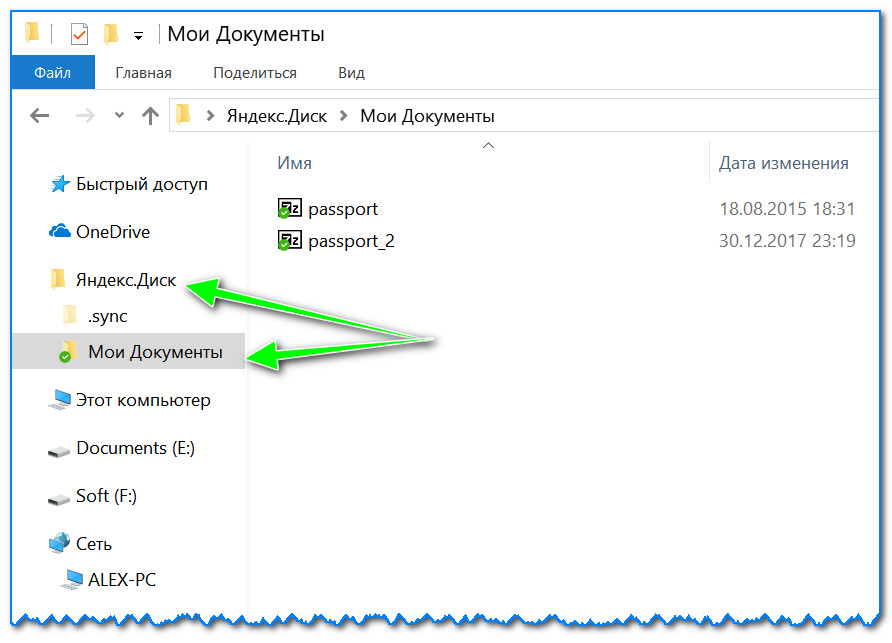


Fotoğrafları otomatik olarak Yandex diskine yüklemek için:
- uygulamayı çalıştırın;
- ardından menüdeki "Ayarlar" sekmesini açın;
- fotoğrafların Wi-Fi üzerinden otomatik olarak yüklenmesini açın (veya telefonunuzda sınırsız İnternet kullanıyorsanız "Herhangi bir ağ" seçeneğini seçin);
- şimdi tüm fotoğraflar otomatik olarak Yandex diskine yüklenecek. Telefonunuza kötü bir şey olsa bile, tüm resimlerinizi hızlı bir şekilde geri yükleyebilirsiniz. Güvenli ve kullanışlı!

Dosyaları diğer kullanıcılar tarafından indirilebilir hale getirme
seçenek 1
Yandex Disk uygulamasını kullanıyorsanız: bu çok hızlı yapılır - sadece bir dosya veya klasör seçin ve menüdeki "Bağlantıyı kopyala" düğmesine tıklayın.


Seçenek 2


Seçenek # 3 (Android hakkında konuşuyorsak)
Önce "Disk" uygulamasını açın ve istediğiniz dizine gidin.


Belgelerimin bir kopyasının bir bulut sürücüsüne otomatik olarak oluşturulması (yedekleme!)
Her şey yeterince basit. Adımları değerlendireceğim.
1) Önce Yandex disk ayarlarını açın (bunun için saatin yanındaki tepsi simgesini kullanabilirsiniz. Aşağıdaki ekran görüntüsüne bakın).

2) Ardından, hemen "Gelişmiş" sekmesine gitmenizi ve senkronizasyonun etkin olup olmadığını kontrol etmenizi öneririm (yani, sabit diskinizdeki klasörünüzde oluşturulan ve değiştirilen tüm dosyalar, otomatik modda hemen Yandex diskine yüklenir (yani yani, kopyalanacaklar ))).

3) "Genel" sekmesinde programın otomatik olarak başladığını kontrol edin. Ardından klasör konumu ayarını açın.

4) Bulutla senkronize edilecek klasörün nerede olduğuna bakın (gerekirse başka bir HDD bölümüne taşıyın).

5) Şimdi gezgini açın, "Belgeler" sistem klasörüne sağ tıklayın ve özelliklerini açın. Aşağıdaki örneğe bakın.

Gezgini açın ve "Belgeler" klasörünün özelliklerine gidin
6) "Konum" sekmesinde, "Taşı" düğmesini tıklayın ve içinde bulunan klasörlerden herhangi birine taşıyın. "C: \ Kullanıcılar \ alex \ YandexDisk" * (* yol örnek olarak gösterilmiştir, kendi dizininiz olacaktır - uygulama ayarlarında dizinlere baktığımız hemen yukarıdaki 4. maddeye bakın) ... Onlar. "Belgeler" sistem klasörümüzü Yandex diskiyle senkronize edilecek bir klasöre taşıyoruz.

7) Şahsen, sistemi taşıdığım "Belgelerim" klasörüne "Belgeler" adını verdim. Artık bu klasöre düşen tüm dosyalar (fotoğraflar, belgeler, videolar vb.) otomatik olarak bulut sürücüsüne kopyalanacak!

8) Aktarılan belgelerle hem HDD'de bulunan dizinde hem de Yandex disk uygulamasını açarak çalışmak mümkün olacaktır. Rahat!

Değiştirilmiş bir dosyayı kurtarma
Bu arada, Yandex diskinde başka neler büyüleyici: dosya değişikliklerinin geçmişini görüntüleyebilirsiniz. Yanlış belgeyi düzenlediğinizi ve kaydettiğinizi hayal edin. Ve sonra gereksizleri ondan çıkardıklarını hatırladılar ... Ne yapmalı?

Eklentilere açığız...
Hepsi bu, iyi şanslar!

































Taramalı Atomik Kuvvet Mikroskobu Laboratuvar raporu şunları içermelidir:
Havai iletişim ağı için destek seçimi
AC katener tasarımı ve hesaplanması
Mikroişlemci sistemlerinin geliştirilmesi Mikroişlemci sistemlerinin tasarım aşamaları
mcs51 ailesinin mikrodenetleyicileri